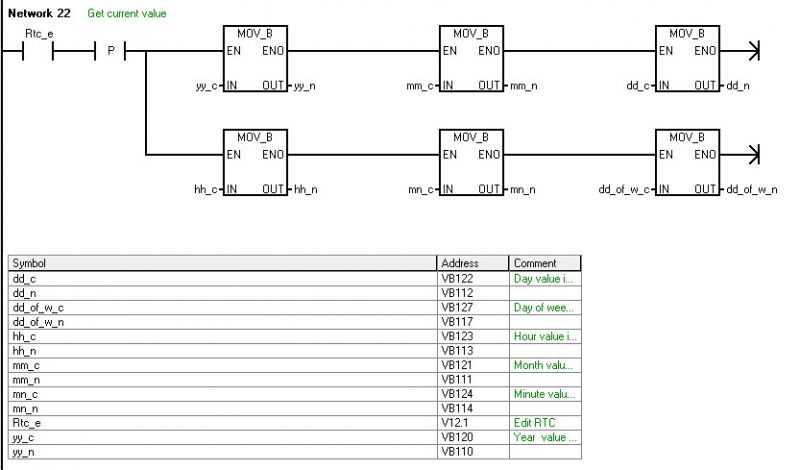Lập trình đồng hồ thời gian thực RTC trong S7-200 Phần 2
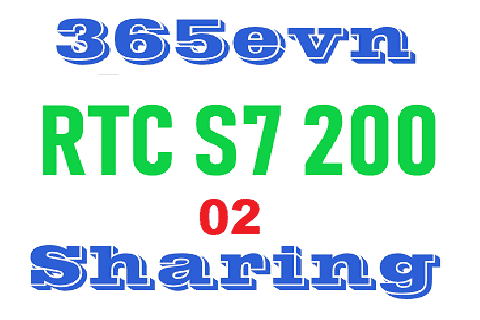
Bài này sẽ hướng dẫn phần còn lại của Đồng hồ thời gian thực S7-200 (RTC) đó là cài lại thời gian khi bị sai. Nếu chưa xem phần trước bạn hãy xem qua trước khi bắt đầu phần này.
Lập trình đồng hồ thời gian thực S7-200 Phần 1
Các bước thực hiện
- Bước 1: Viết các dòng lệnh (Network) để xử lý trong S7-200.
- Bước 2: Lập trình xử lý giao diện trên HMI
Cài đặt lại thời gian thực S7-200 khi bị sai
– Lấy thời gian hiện tại của PLC (ở dạng byte) sau đó chuyển đổi về dạng Integer
– Tăng giảm các giá trị này đến giá trị mong muốn.
– Chuyển các giá trị sang dạng byte và ghi các giá trị vào lại PLC.


Có thể hữu ích cho bạn:
- Đo tốc độ động cơ sử dụng Encoder | Chọn độ phân giải, đấu nối
- Ứng dụng biến tần trong công nghiệp | Cách chọn biến tần
Tạo giao diện để cài đặt lại thời gian
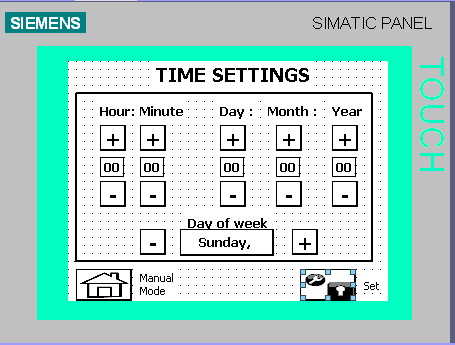
Chúc các bạn thành công.
Update
Tham khảo thêm video về SET RTC trên S7-200 SMART, nó hoàn toàn giống với S7 200. Chúng tôi đã làm video chi tiết, cụ thể và đơn giản hơn. Link: SET RTC S7 200 SMART
-365evn-
If you find this content valuable, please rate it (click the button above), share it with your friends or invite me for a coffee by clicking the button below.